Una guia sobre com fer rampes de velocitat al vostre ordinador
Esteu buscant una manera d'accelerar la rampa? Moltes persones busquen eines que els puguin ajudar a canviar gradualment la velocitat dels seus vídeos o pel·lícules. L'augment de velocitat d'un vídeo és popular per a molts editors de vídeo perquè afecta de manera espectacular els vídeos. No obstant això, no moltes aplicacions tenen una funció d'augment de velocitat que pugueu utilitzar. Però no us preocupeu, perquè hi ha un famós programari d'edició de vídeo que podeu utilitzar per augmentar la velocitat. Llegiu contínuament aquesta guia per aprendre a fer-ho rampa de velocitat.

Part 1. Què és Speed Ramping
Video Speed Raping és popular entre molts editors de vídeo, especialment quan es creen pel·lícules. Però, de totes maneres, què és l'augment de velocitat?
L'augment de velocitat és ajustar gradualment la velocitat del vostre vídeo per tenir un gran efecte cinematogràfic al vostre vídeo. A més, podeu posar-ho com a acceleració i desacceleració del vostre vídeo. Imagineu un escenari en què un dolent intenta disparar a l'heroi d'una pel·lícula. Podeu fer una rampa de velocitat quan s'ha disparat la bala per crear un efecte cinematogràfic important.
En resum, l'augment de velocitat altera la velocitat del vostre vídeo amb un millor control dels fotogrames clau per crear efectes potents. A més, és una funció d'edició de vídeo estàndard que podeu fer al vostre vídeo. Per tant, llegiu la següent part de manera exhaustiva si voleu aprendre a augmentar la velocitat al vostre vídeo.
Part 2. Com fer rampes de velocitat a Premiere
Adobe Premiere és un dels programes d'edició de vídeo més excel·lents que podeu utilitzar si voleu accelerar el vostre vídeo. Adobe Premiere té moltes funcions d'edició que podeu utilitzar per editar o millorar el vostre fitxer de vídeo. A més, pot produir sortides potents amb alta resolució i qualitat. A més, ofereix angles Multicam il·limitats que són beneficiosos si acceleu el vostre vídeo. I des de l'última actualització, importar i exportar vídeos al vostre dispositiu és més manejable.
A més, Adobe Premiere és una gran aplicació si voleu un programa amb una velocitat de resposta. Molts professionals prefereixen utilitzar Adobe Premiere per editar vídeos o pel·lícules perquè té moltes eines organitzatives necessàries per a l'edició de vídeos. A més, aquest programa es pot descarregar a totes les plataformes multimèdia, inclosos Windows i Mac.
Com fer una rampa de velocitat a Adobe Premiere:
Pas 1. Descarrega i instal·la Adobe Premiere al teu ordinador. Després d'instal·lar el programa, obriu-lo al vostre dispositiu. El més important que heu de fer és importar el fitxer de vídeo que voleu accelerar. Podeu fer clic i arrossegar el vostre vídeo des dels fitxers a la finestra del projecte per importar-lo.
Pas 2. A continuació, arrossegueu el clip cap a Cronologia per generar una seqüència al seu lloc. A continuació, Adobe Premiere crearà automàticament una seqüència amb la configuració necessària que necessiteu per augmentar la velocitat.
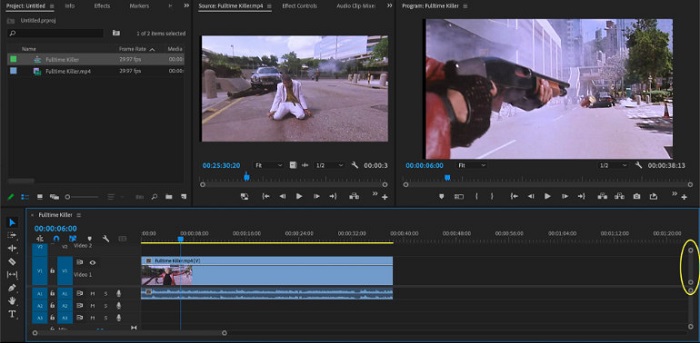
Pas 3. A continuació, seleccioneu la part on voleu fer la rampa de velocitat. Una de les maneres que podeu fer per aïllar la part que voleu accelerar la rampa és establint punts d'entrada i sortida. Premeu Ordre + K per tallar el moment. Un altre mètode és utilitzar el eina de fulla d'afaitar per dividir el clip en porcions.
Pas 4. Per al següent pas, crearem fotogrames clau. Però abans d'establir els fotogrames clau, ens hem d'assegurar que els fotogrames clau siguin visibles. Feu clic amb el botó dret al vostre videoclip i seleccioneu Mostra els fotogrames clau del clip,> Reasignació de temps> Velocitat.
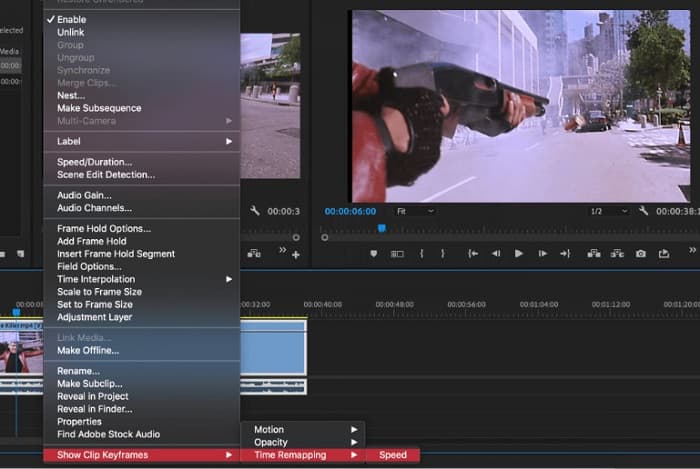
Pas 5. I a la Barra d'eines, seleccioneu el fitxer Bolígraf eina. A continuació, feu clic a la línia blanca del clip de vídeo per crear un fotograma clau. Necessites dos fotogrames clau per augmentar la velocitat del teu vídeo. Establiu el primer fotograma clau on voleu iniciar la rampa de velocitat i l'altre on voleu acabar la rampa.
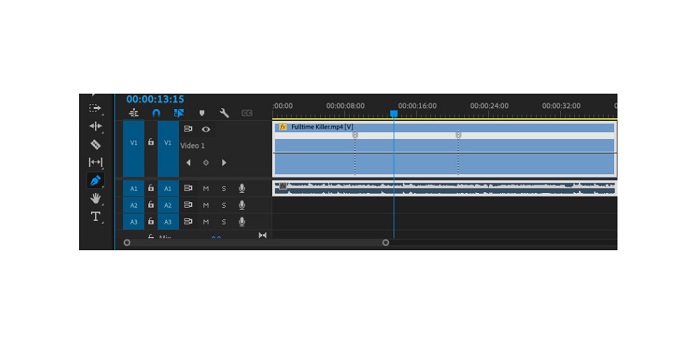
Pas 6. Ara, ajustarem la velocitat de la part que voleu accelerar la rampa. Feu clic a línia blanca entre els fotogrames clau que definiu i arrossegueu les línies blanques cap amunt o cap avall. Arrossegueu cap amunt per accelerar i arrossegueu cap avall per reduir la velocitat el teu vídeo.
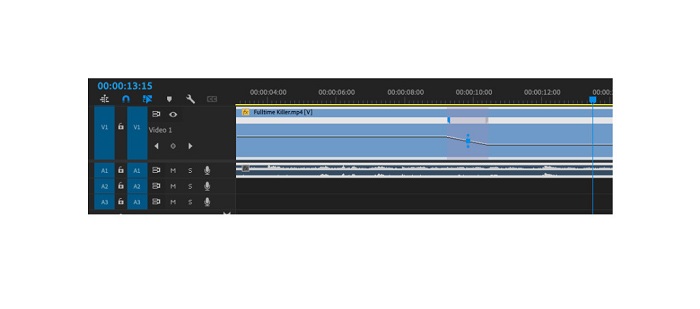
I aquest és el tutorial que necessiteu saber si voleu accelerar un vídeo a Adobe Premiere.
Part 3. Una manera més fàcil de fer rampes de velocitat
Tot i que Adobe Premiere pot produir sortides sorprenents amb alta qualitat, no és una eina apta per a principiants. Per tant, si sou nou a la rampa de velocitat, és millor buscar una manera alternativa. Per sort, hem trobat aquesta gran aplicació que podeu utilitzar per accelerar un vídeo. Per obtenir més informació sobre aquesta aplicació, llegiu les descripcions següents.
Convertidor de vídeo UItimate és un excel·lent programari amb moltes funcions d'edició avançades. Podeu utilitzar aquest programari si voleu accelerar un vídeo. A més, té una interfície fàcil d'utilitzar, que ho fa fàcil per als principiants. A més, és compatible amb tots els formats de vídeo, com ara MP4, AVI, MOV, MKV, VOB, WMV, M4V, WebM i més de 1000. Conté moltes funcions d'edició, com ara un controlador de velocitat de vídeo, fusió de vídeo, eliminació de filigranes de vídeo, correcció de color i molt més de la Caixa d'eines.
A més, quan utilitzeu el seu controlador de velocitat de vídeo per accelerar un vídeo, podeu triar entre els seus valors predefinits de velocitat. El que fins i tot és fantàstic de Video Converter Ultimate és la seva interfície de processament ràpida, cosa que la fa convenient per a molts usuaris. Podeu descarregar aquesta aplicació a totes les plataformes, inclosos Windows, Mac i Linux. I si voleu utilitzar el controlador de velocitat de vídeo de Video Converter Ultimate, seguiu la guia senzilla a continuació.
Com accelerar un vídeo amb Video Converter Ultimate:
Pas 1. Primer, baixeu l'aplicació al vostre ordinador fent clic a descarregar botó de sota. Després de descarregar i instal·lar l'aplicació, executeu-la al vostre dispositiu.
Descàrrega gratuitaPer a Windows 7 o posteriorDescàrrega segura
Descàrrega gratuitaPer a MacOS 10.7 o posteriorDescàrrega segura
Pas 2. A continuació, a la interfície principal de l'aplicació, aneu a Caixa d'eines panell i seleccioneu Controlador de velocitat de vídeo característica.
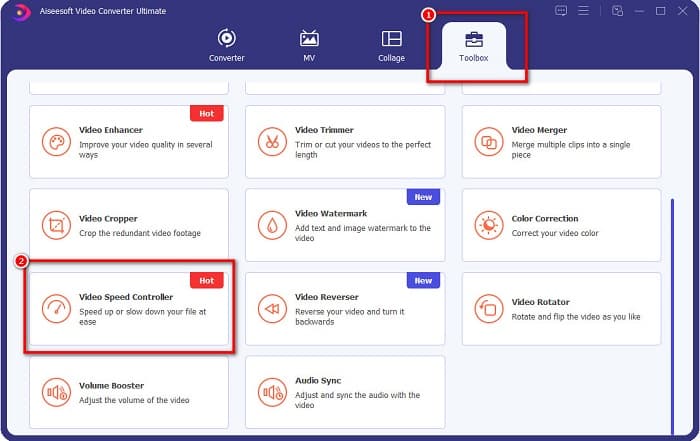
Pas 3. Per penjar el vídeo que voleu accelerar, feu clic a més (+) botó de signatura o arrossegar i deixar anar el vostre fitxer al caixa de signe més.

Pas 4. I a la interfície següent, seleccioneu la velocitat de vídeo que voleu per al vostre vídeo. Podeu triar entre 0,125x, 0,25x, 0,5x, 0,75x, 1x, 1,25x, 1,5x, 2x, 4x i 8x.
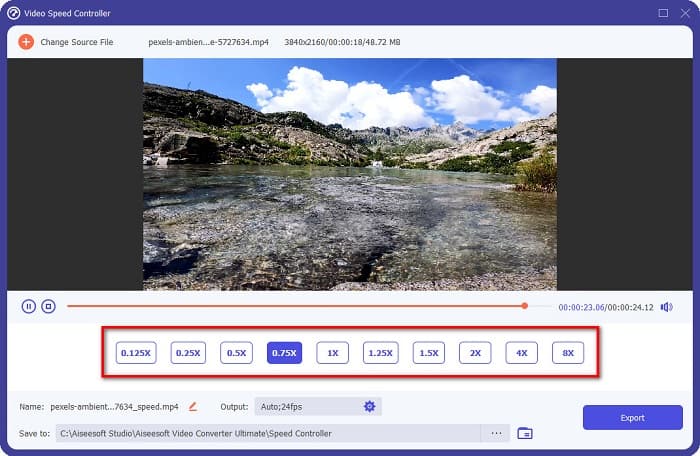
Pas 5. Finalment, si heu acabat d'editar la velocitat del vostre vídeo, feu clic a Exporta botó per desar la sortida al dispositiu.
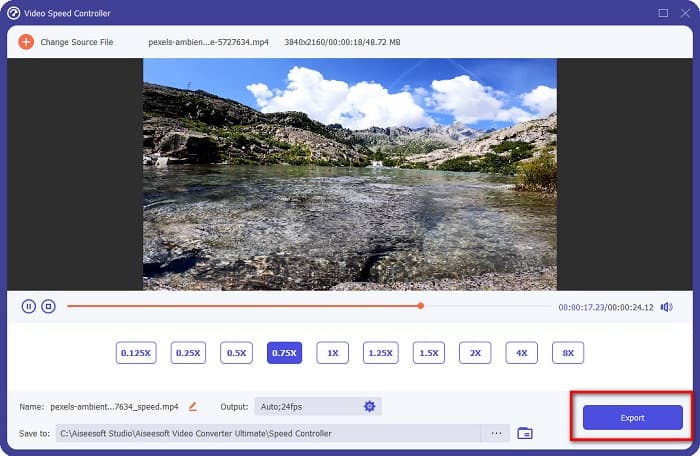
Relacionat amb:
Com accelerar el vídeo a After Effects [Millor eina d'acceleració]
Com accelerar el vídeo a Sony Vegas [Passos fàcils]
Part 4. Preguntes freqüents sobre Speed Ramping
Pots accelerar el metratge al teu iPhone?
Sí. Si voleu augmentar la velocitat en un iPhone, podeu utilitzar l'aplicació iMovie. iMovie és una aplicació d'edició de vídeo coneguda per a iPhone que us permet accelerar o alentir un vídeo amb els seus múltiples rangs.
Adobe Premiere és gratuït?
No. Adobe Premiere no és una aplicació gratuïta. Heu de comprar l'aplicació per US$20,99 al mes si voleu utilitzar-la. Tanmateix, podeu descarregar-lo gratuïtament amb una prova gratuïta de 7 dies.
Puc accelerar la rampa a CapCut?
CapCut és una aplicació d'edició de vídeo on podeu accelerar el vostre vídeo. Amb la seva eina de corba de velocitat, podeu editar la velocitat del vostre vídeo accelerant-lo o alentint-lo.
Conclusió
Rampa de velocitat és una manera fantàstica de crear un efecte cinematogràfic únic al vostre vídeo. A més, si sou un professional de l'edició de vídeo, Adobe Premiere és la millor eina per augmentar la velocitat. Tanmateix, si voleu descarregar una aplicació gratuïta per fer una rampa de velocitat de vídeo, Video Converter Ultimate és l'aplicació per a tu.



 Video Converter Ultimate
Video Converter Ultimate Gravadora de pantalla
Gravadora de pantalla



